升级完成后的Win10鼠标指针消失找不到怎么办
发布时间:2018-07-19 20:48:03 浏览数: 小编:jiaxiang
许多用户将自己的系统更新到最新win10 旗舰版系统,其为用户提供更高的功能,也提升了用户更优越的体验感。但是部分用户向本小编反馈自己开机后,鼠标指针消失这个问题,很多用户今天还表明了不知什么原因造成的。小编带大家看一下这个问题如何来解决。
推荐系统:win10 32位纯净版
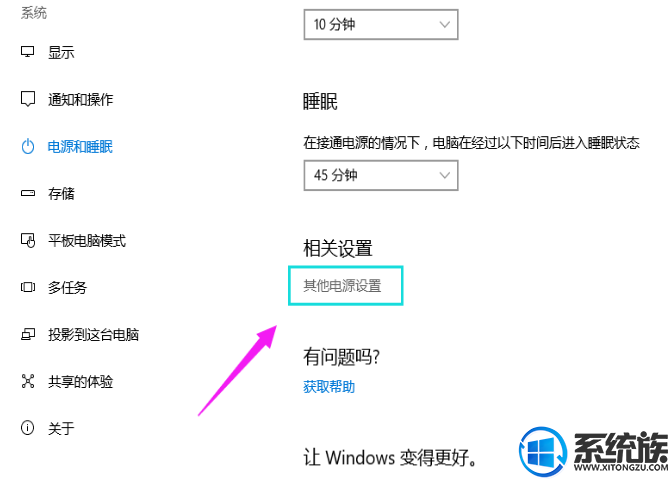
3、点击左侧的【选择电源按钮的功能】
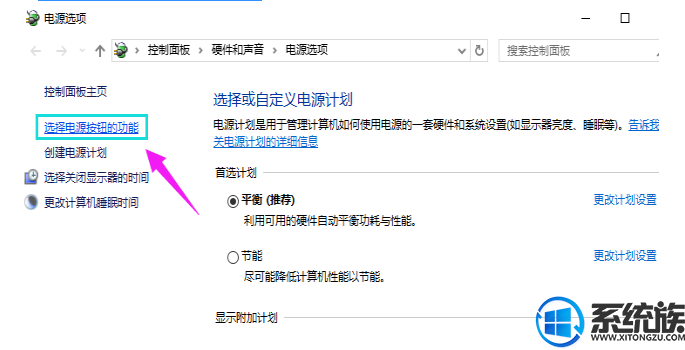
4、在“定义电源按钮并启用密码保护”界面点击“更改当前不可用的设置”
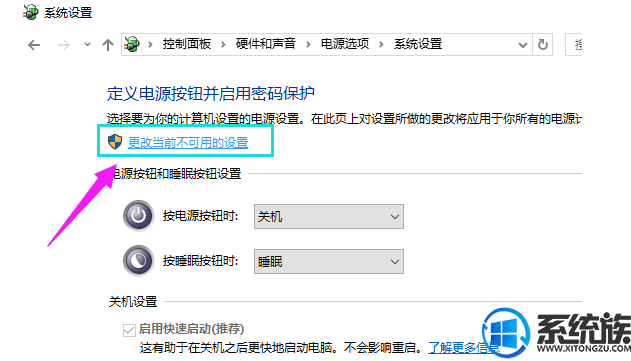
5、将【启用快速启动】前面复选框的勾去掉 ,点击“保存修改”

以上便是 针对于win10开机后鼠标指针消失的方法,大家学会了吗。更多精彩win10资讯尽在系统族。
推荐系统:win10 32位纯净版
步骤如下:
1、在开始菜单上单击右键,选择【电源选项】;
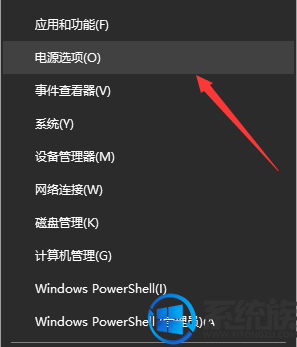
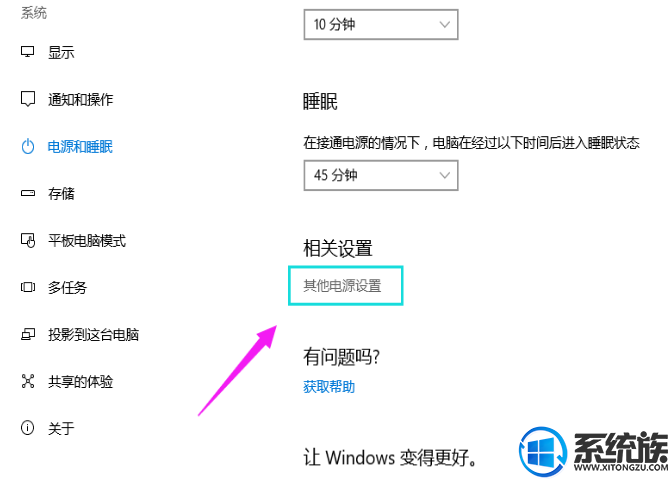
3、点击左侧的【选择电源按钮的功能】
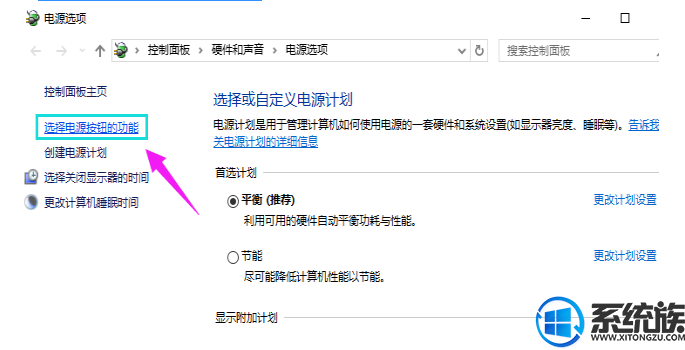
4、在“定义电源按钮并启用密码保护”界面点击“更改当前不可用的设置”
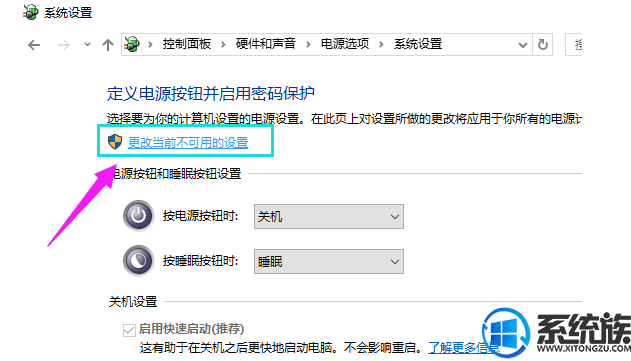
5、将【启用快速启动】前面复选框的勾去掉 ,点击“保存修改”

以上便是 针对于win10开机后鼠标指针消失的方法,大家学会了吗。更多精彩win10资讯尽在系统族。



















